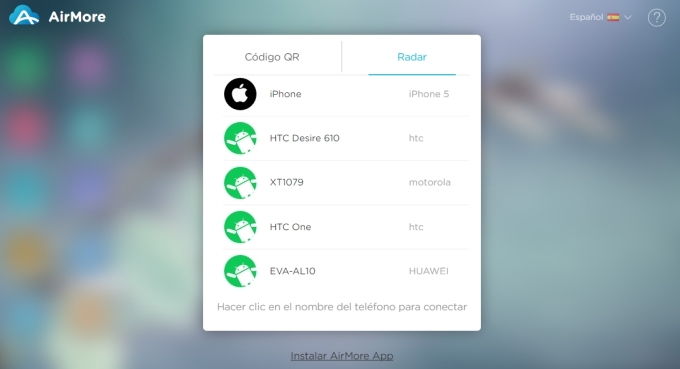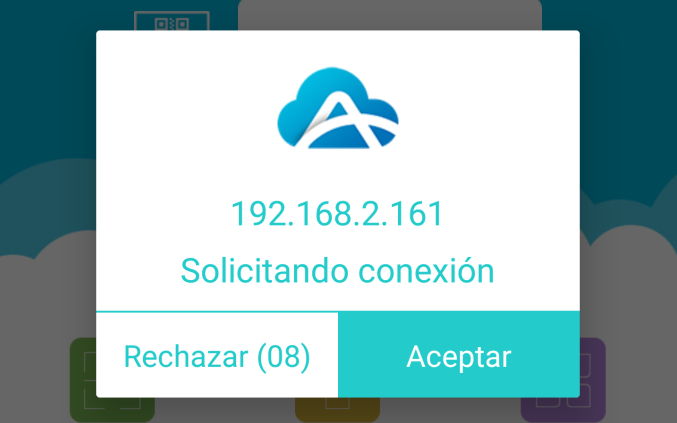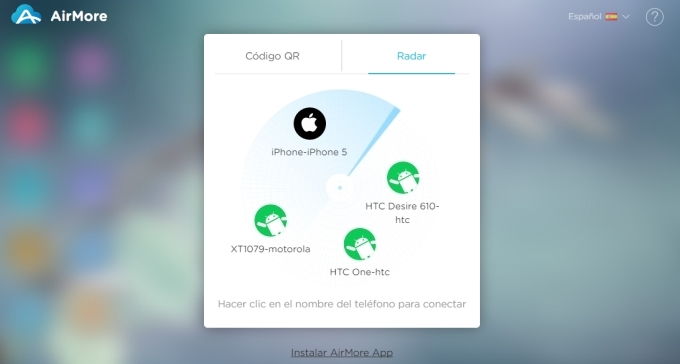
Siendo muy conocido por todos, AirMore siempre se centra en proporcionar a los usuarios la mejor experiencia en la transferencia inalámbrica. Por lo tanto, además de las cuatro formas de conexión existentes que son la de escanear el código QR, introducir el código de conexión, escribir la dirección IP y compartir hotspot en Android; otro nuevo método sencillo para establecer un enlace entre el teléfono móvil y PC es: La conexión de radar. Es compatible con Android e iOS. Ahora, vamos a aprender más sobre ello a continuación.
Introducción a la función de radar en AirMore Web
Cosas que debes revisar previamente
- Asegúrate de que tu dispositivo móvil y tu PC están conectadas a la misma WiFi.
- Asegúrate de que la aplicación AirMore se está ejecutando primero. Es decir, mantén la aplicación abierta durante la exploración.
- Asegúrate de que tu pantalla móvil está activada durante el proceso.
- Utiliza el navegador Chrome or Firefox.
Guía detallada para utilizar la función Radar de AirMore
Después de leer el aviso anterior, aquí está la operación paso a paso.
- Haz clic en el botón de abajo para obtener la aplicación de AirMore si aún no la tienes.
- Visita la dirección de “web.airmore.com” en el navegador.
- Abre la aplicación de AirMore. En la web, haz clic en “Radar”. A continuación, verás que escanea automáticamente y muestra los dispositivos que están conectados a la misma red.
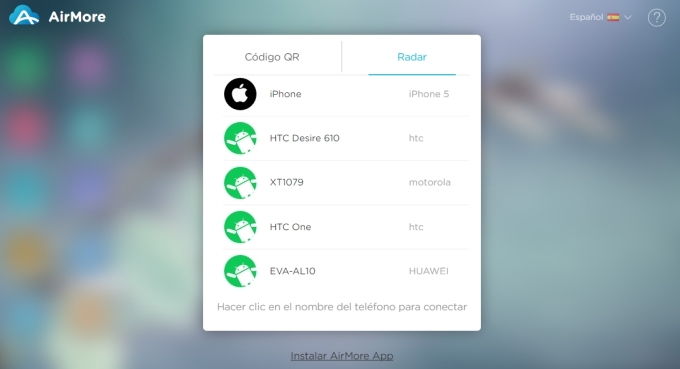
- Busca el nombre de tu dispositivo y haz clic en él. En tu dispositivo, toca en “Aceptar” para establecer la conexión.
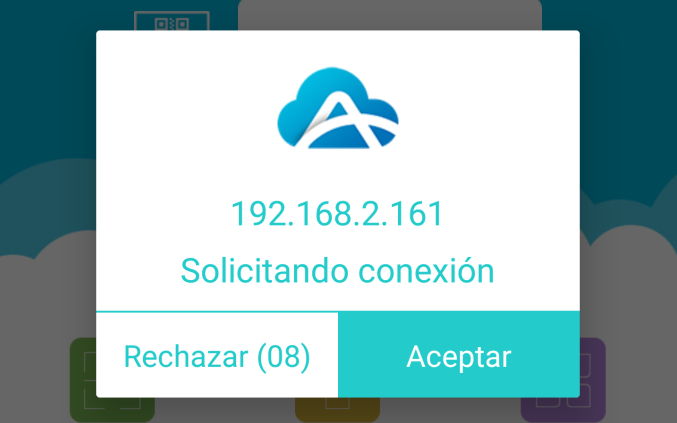
Por qué debes probar la función de radar
Entre todas las formas de conexión, Radar es la más fácil. No es necesario pasar por un proceso complejo. La conexión se establecerá dentro del tiempo mínimo y sin tantas operaciones.
Por qué el radar no puede encontrar tu dispositivo
A veces, pueden ocurrir circunstancias cuando Radar no puede encontrar tu dispositivo. Es probable que se deba a lo siguiente:
- Tu móvil y tu PC no están conectados a la misma red WiFi.
- Tu red tiene un límite interno de dirección IP y no permitirá la conexión entre los dispositivos conectados a la misma WiFi.
- Tu red ha abierto el servicio de proxy.
Si todavía tienes algunos problemas o sugerencias acerca de la función de radar, no dudes en contactarnos. Te ayudaremos lo más rápido posible.